
สารบัญ:
- ผู้เขียน John Day [email protected].
- Public 2024-01-30 13:07.
- แก้ไขล่าสุด 2025-01-23 15:12.

DISDRO ย่อมาจากการกระจายของหยด อุปกรณ์บันทึกขนาดของแต่ละหยดด้วยการประทับเวลา ข้อมูลนี้มีประโยชน์สำหรับการใช้งานที่หลากหลาย รวมถึงการวิจัยอุตุนิยมวิทยา (สภาพอากาศ) และการทำฟาร์ม หาก disdro แม่นยำมาก ก็สามารถวัดปริมาณน้ำฝนทั้งหมดได้ เช่น มาตรวัดปริมาณน้ำฝน นอกจากนี้ยังสามารถใช้เป็นเครื่องตรวจจับปริมาณน้ำฝนแบบธรรมดาได้อีกด้วย
DISDRO ยังมีประโยชน์ในการคำนวณอัตราฝน เช่นเดียวกับเกจวัดปริมาณน้ำฝนแบบใช้คอมพิวเตอร์อื่นๆ (อุลตร้าโซนิคเรนเกจและแท่นให้ทิป)
ฉันตัดสินใจสร้าง DISDRO นี้ เนื่องจาก Ultrasonic Rain Gauge ของฉันอยู่ในขั้นตอนนี้ไม่แม่นยำนักสำหรับฝนขนาด 1 หรือ 2 มม. แรก เนื่องจากฐานไม่ได้ปรับระดับอย่างสมบูรณ์ และยังเพราะมันสามารถสนุกได้
ขั้นตอนที่ 1: สิ่งที่คุณต้องการ

1) Raspberry pi โดยเร็วที่สุด ฉันใช้ raspberry pi 3
2) กระดานขนมปัง
3) สายจัมเปอร์จำนวนมาก (20 จะทำ) และสายไฟฟ้าบาง ๆ สองสามเมตรจาก PI ของคุณไปยัง DISDRO
4) MCP3008 ADC (ตัวแปลงแอนะล็อกเป็นดิจิทัล อาจใช้ ADC อื่นได้)
5) เครื่องไฟฟ้า Piezo Eliment
6) ซีดีเก่า
7) มีดช่างไม้
8) ซุปเปอร์กลู
9) พลาสติก 70 (Optinal)
10) ทักษะ Python (ฉันจะให้สคริปต์ตัวอย่าง)
ไอเท็มนี้ส่วนใหญ่ควรหาได้จากอีเบย์ ชาวแอฟริกาใต้สามารถใช้ Communica,
ขั้นตอนที่ 2: สร้างฮาร์ดแวร์ของคุณ


นำฟอยล์ออกจากชั้นอะคริลิกของซีดี แนบเพียโซที่ด้านหลังของซีดี หน้าซีดีจะใช้ฟังเสียงฝน สายสีน้ำเงิน (Signal) จะต้องต่อกับช่อง 0 ของ MCP3008 ส่วนสีแดงและสีดำจะต้องต่อกับ 3.3 โวลต์และกราวด์ตามลำดับ
คุณสามารถใช้การเคลือบผิวแบบ Conformal (Plastic 70) เพื่อกันน้ำด้านหน้าของ CD และ Piezo ห้ามฉีดสเปรย์ที่ด้านหลังของแผ่นซีดีและเพียโซที่ต่อสายไฟและเซรามิก หากพ่นเซรามิค piezo จะไม่สั่นสะเทือนอย่างเหมาะสม
ขั้นตอนที่ 3: สร้างวงจรของคุณสำหรับการเชื่อมต่อ PI, MCP3008 และ Piezo
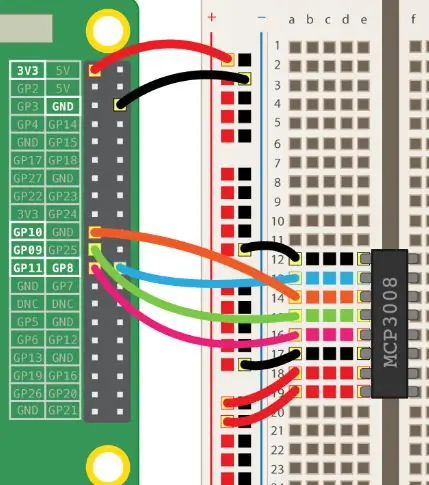


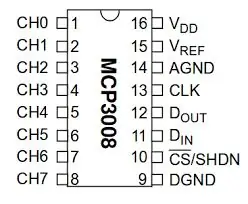
มีผู้สอนจำนวนมากเกี่ยวกับการเชื่อมต่อ MCP3008 และ Raspberry PI ฉันใช้บทช่วยสอน Adafruit ในตอนแรก:
ฮาร์ดแวร์ SPI ให้ใช้ฮาร์ดแวร์ SPI ก่อน ตรวจสอบให้แน่ใจว่าคุณได้เปิดใช้งาน SPI โดยใช้เครื่องมือ raspi-config (หรือไปที่เดสก์ท็อปของคุณ เมนูแอปพลิเคชัน (เริ่ม) ค่ากำหนด การกำหนดค่า Raspberry Pi อินเทอร์เฟซ) อย่าลืมตอบว่าใช่ทั้งการเปิดใช้งานอินเทอร์เฟซ SPI และการโหลดโมดูลเคอร์เนล SPI จากนั้นรีบูต Pi ตอนนี้ต่อ MCP3008 กับ Raspberry Pi ดังนี้:
MCP3008 VDD เป็น Raspberry Pi 3.3V
MCP3008 VREF เป็น Raspberry Pi 3.3V
MCP3008 AGND ถึง Raspberry Pi GND
MCP3008 DGND ถึง Raspberry Pi GND
MCP3008 CLK ถึง Raspberry Pi SCLK
MCP3008 DOUT ถึง Raspberry Pi MISO
MCP3008 DIN ถึง Raspberry Pi MOSI
MCP3008 CS/SHDN ถึง Raspberry Pi CE0
วงจรนี้สามารถใช้กับเซ็นเซอร์อะนาล็อกจำนวนมากที่ใช้อินพุต 3.3 โวลต์ รวมถึง Piezo Electical Eliment ของเรา
เชื่อมต่อสาย Piezo Eliment Red (โวลต์เข้า) กับ PI 3.3 โวลต์, กราวด์กับกราวด์ และ Piezo Output (สีน้ำเงิน) ไปที่ CH0 (ช่องศูนย์) ของ MCP3008
หากคุณมีอุปกรณ์ไฟฟ้าแบบเพียโซที่มีสายสีแดงและสีดำเท่านั้น (ไม่มีบอร์ด) ให้เชื่อมต่อสายสีแดงกับช่อง 0 ของ MCP 3008 และสีดำเข้ากับ GND เชื่อมต่อตัวต้านทาน 1 Meg Ohms ระหว่าง MCP3008 ช่อง 0 และกราวด์ (Piezo และตัวต้านทานเชื่อมต่อแบบขนาน) ตัวต้านทานจะปกป้อง MCP 3008 จากยอดกระแสและแรงดันที่สร้างขึ้นโดยเพียโซ
ฉันยังทดสอบ piezo ด้วยไมโครบิตสโคปในวิดีโอแนบ อย่างไรก็ตามสิ่งนี้ไม่จำเป็น
ขั้นตอนที่ 4: ซอฟต์แวร์

ฉันเขียนสคริปต์อย่างง่ายโดยใช้ไลบรารี GPIOZERO สำหรับ MCP3008 มันถูกแนบ
ตรวจสอบให้แน่ใจว่าเปิดใช้งาน SPI แล้ว (แอปพลิเคชัน (เริ่ม) Menue, Preferences, Raspberry Pi Configuration, Interfaces หรือ sudo raspi-config)
เรียกใช้สคริปต์ วางหยดและดูว่าผลลัพธ์คืออะไร คุณอาจต้องเปลี่ยนขีดจำกัดในโค้ด Python
แนะนำ:
Super Weather Station กระเช้าแขวน: 11 ขั้นตอน (พร้อมรูปภาพ)

Super Weather Station กระเช้าแขวน: สวัสดีทุกคน! ในโพสต์บล็อก T3chFlicks นี้ เราจะแสดงให้คุณเห็นว่าเราทำตะกร้าแขวนอัจฉริยะได้อย่างไร พืชเป็นสิ่งปลูกสร้างที่สดชื่นและมีประโยชน์ต่อบ้านทุกหลัง แต่อาจกลายเป็นสิ่งน่าเบื่อหน่ายได้อย่างรวดเร็ว โดยเฉพาะอย่างยิ่งหากคุณจำแค่ว่าต้องรดน้ำต้นไม้เมื่อคุณ
Simple Weather Station โดยใช้ ESP8266.: 6 ขั้นตอน (พร้อมรูปภาพ)

Simple Weather Station โดยใช้ ESP8266: ในคำแนะนำนี้ฉันจะแบ่งปันวิธีใช้ ESP8266 เพื่อรับข้อมูลเช่นอุณหภูมิ, ความดัน, สภาพภูมิอากาศ ฯลฯ และข้อมูล YouTube เช่นสมาชิก & จำนวนการดูทั้งหมด และแสดงข้อมูลบน Serial monitor และแสดงบน LCD ข้อมูลจะเ
Simple Weather Station V2.0: 5 ขั้นตอน (พร้อมรูปภาพ)

Simple Weather Station V2.0: ก่อนหน้านี้ฉันได้แชร์สถานีตรวจอากาศบางประเภทซึ่งทำงานแตกต่างกัน หากคุณยังไม่ได้อ่านบทความเหล่านั้น เราขอแนะนำให้คุณตรวจสอบที่นี่: Simple Weather Station โดยใช้ ESP8266 สถานีตรวจอากาศในห้องโดยใช้ Arduino &
DIY Weather Station & WiFi Sensor Station: 7 ขั้นตอน (พร้อมรูปภาพ)

DIY Weather Station & WiFi Sensor Station: ในโครงการนี้ ฉันจะแสดงวิธีสร้างสถานีตรวจอากาศพร้อมกับสถานีเซ็นเซอร์ WiFi สถานีเซ็นเซอร์จะวัดอุณหภูมิและความชื้นในพื้นที่ และส่งผ่าน WiFi ไปยังสถานีตรวจอากาศ จากนั้นสถานีตรวจอากาศจะแสดงเ
เครื่องวัดปริมาณน้ำฝนแบบอัลตราโซนิก: Raspebbery Pi Open Weather Station: ตอนที่ 1: 6 ขั้นตอน

เครื่องวัดปริมาณน้ำฝนแบบอัลตราโซนิก: Raspebbery Pi Open Weather Station: ส่วนที่ 1: เชิงพาณิชย์ IoT (Internet Of Things) สถานีตรวจอากาศมีราคาแพงและไม่มีให้บริการทุกที่ (เช่นในแอฟริกาใต้) สภาพอากาศที่รุนแรงกระทบเรา SA กำลังประสบกับภัยแล้งที่รุนแรงที่สุดในรอบหลายทศวรรษ โลกกำลังร้อนขึ้นและทำไร่
